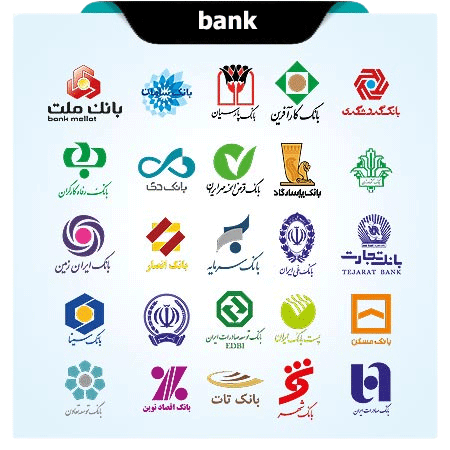مقاله فارسی درباره کاربرد رایانه در برق
مدار شماره 1
در مدارهای زیر الف) پتانسیل گره ها ب) جریان شاخه ها ج) توان هر یک از عناصر را بدست آورید. ابتدا برنامه را اجرا کرده وقتی محیط برای کار آماده شد مدار را رسم می کنیم. برای ترسیم مدار از کتابخانه Analog المان R (مقاومت را در محیط ترسیم قرار می دهیم و بعد از آن در همین کتابخانه منبع جـریان وابستـه بـه جریان F را در محـیط کـار قرار می دهـیم و در کتابخانه Source که مربوط به منابع می باشد منبع ولتاژ DC به نام VDC را در مدار قرار می دهیم و بعد از آن با استفاده از Place wire مدار را رسم می کنیم و زمین را که با نام O/Source مشخص شده است در جای خود قرار داده و برای تغییر مقدار مقاومت و مقدار منبع با دبل کلیک کردن روی مقدار پیش فرض آن مقدار مورد نیاز را واردمی نماییم و برای تعیین ضریب وابستگی منابع وابسته با دبل کلیک کردن بر روی آنها در قسمت Gain ضریب وابستگی را مشخص می کنیم و سپس خارج می شویم و بعد از ترسیم باید آن را آنالیز مي كنيم.
بعد از آن وارد قسمت محیط آنالیز می شویم و در قسمت Analyses type نوع آنالیز را مشخص می کنیم
و بعد از آن گزینه Run را اجرا می کنیم ومی توان ولتاژ جریان و توان راباانتخاب گزینه های V و I و W مشاهده نمود.
1ـ پتانسیل گره ها
2ـ جریان شاخه ها
3ـ توان عناصر
مدار شماره 2
بعد از اجرای برنامه هنگامی که محیط برای کار آمداه شد مدار را رسم کرده
پتانسیل گره ها جریان شاخه ها
توان عناصر
آنالیز در حوزه زمان Time domain :
توسط این آنالیز می توان پتانسیل گره ها، جریان هر المان و توان المان را توسط شکل موج ملاحظه کرد ترانزیستور
در مدار شکل زیر توسط آنالیز Bias point نقطه کار شامل IB، IE، IC، VBC و VCE را بدست آورید. سپس مدار را در حوزه زمان آنالیز نموده و موارد خواسته شده را اندازه گیری کنید.
برای ترسیم مدار از کتابخانه Analog مقاومت R و خازن C-elect و از کتابخانه Source منبع ولتاژ سینوسی (VSIN) ترانزیستور Q2N2219 و از کتابخانه Bipolar انتخاب کرده و در محیط کار قرار می دهیم و سپس توسط گزینه Place wire مدار را ترسیم می کنیم و زمین را که به نام O/Source مشخص شده است در جای مناسب قرار می دهیم و ظرفیت مقاومت ها و خازن ها را با دابل کلیک کردن بر روی مقدار ظرفیتی که از پیش انتخاب شده است مقدار ظرفیت مورد نیاز را وارد می کنیم و برای منبع ولتاژ سینوسی مقدار Freq=1K,VAMPL=10mv,Voff=0 را با دابل کلیک کردن روی آنها مقدار لازم را وارد می کنیم و با استفاده از (Vin) Place Netaliul و (Voo) در روی مدار مشخص می کنیم.
بعد از آن گزینه New Simulation Profile را در بالای صفحه انتخاب کرده و سپس نامی را برای آنالیز انتخاب می کنیم.
و وارد محیط آنالیز می شویم و نوع آنالیز را Bias Point انتخاب کرده و OK را می زنیم. و سپس Run را اجرا می کنیم و با انتخاب این گزینه در بالای صفحه VCE و VBE را بدست می آوریم. و سپس با فعال کردن گزینه I جریان IB و IC و IE را بدست می آوریم.
سپس مدار را در حوزه زمان آنالیز می کنیم و موارد زیر را بدست می آوریم.
1ـ IB و IC و IE 2ـ شکل موج ورودی با اندازه 3ـ شکل موج خروجی با اندازه 4ـ محاسبه ضریب تقویت ولتاژ 5ـ محاسبه مقاومت خروجی تقویت کننده 6ـ ضریب تقویت جریان 7ـ مقاومت ورودی تقویت کننده برای آنالیز در حوزه زمان ابتدا نامی را برای آنالیز انتخاب می کنیم.
سپس نوع آنالیز را Time Domain انتخاب می کنیم و سپس مقدار مطلوب را برای Run to Time و Maximum Step Size انتخاب می کنیم و OK را می زنیم.
1ـ برای بدست آوردن جریان پایه بیس IB کرسر جریان را بروی پایه بیس قرار می دهیم و مدار را Run می کنیم. 2ـ برای بدست آوردن جریان پایه امیتر IE کرسر جریان را را روی پایه امیتر قرار داده و مدار را Run می کنیم. 3ـ برای بدست آوردن جریان پایه کلکتور IC کرسر جریان را روی پایه کلکتور قرار داده و مدار را Run می کنیم.
4ـ شکـل مـوج ورودی با انـدازه کرسر ولتاژ را در قسمت ورودی مدار Vin قرار داده و مدار را Run می کنیم.
5ـ برای رسم شکل موج خروجی با اندازه کرسر ولتاژ را در قسمت خروجی مدار Voo قرار داده و مدار را Run می کنیم.
6ـ برای محاسبه ضریب تقویت ولتاژ باید ولتاژ خروجی را تقسیم بر ولتاژ ورودی کرد.
7ـ مقاومت خروجی تقویت کننده را با استفاده از رابطه زیر بدست می آوریم.
با وارد کردن RL=1000meG مقدار Vooرا بدست می آوریم.
ضریب تقویت جریان برابر است با
Io برابر است با
Ii برابر است با
مقاومت روی تقویت کننده برابر است با
آنالیز DC Sweep
دیود معمولی
مدار را رسم نموده و منحنی مشخصه دیود را با استفاده از آنالیز DC Sweep بدست می آوریم. بعد از اجرای برنامه مدار را ترسیم می کنیم و برای ترسیم مدار از کتابخانه Analog مقاومت و از کتابخانه Diode دیود 1N4376 و از کتابخانه Source منبع VSC را انتخاب نموده و توسط گزینه Place wire مدار را ترسیم می کنیم و برای تعیین ظرفیت مقاومت با دابل کلیک کردن روی مقدار پیش فرض مقدار جدید را وارد می کنیم و در منبع VSRC مقدار DC را 1.V انتخاب می کنیم. سپس زمین را با نام O/Source در جای
مناسب می گذاریم و توسط گزینه Place net alias، (AA) آند و (KK) کاتد دیود را مشخص می کنیم.
و بعد از آن توسط گزینه New Simulation Profile مدار را آنالیز کرده در ابتدا باید نامی را برای آنالیز تعیین کنیم.
حال وارد محیط آنالیز می شویم و نوع آنالیز را DC Sweep انتخاب می کنیم و بعد از آن در بالای صفحه نام منبع ولتاژ را می نویسیم و در ستون مربوط به Sweep Type نوع Sweep را انتخاب می کنیم و در سر ستون End Value, Start Value و Increment اعدادی مناسب قرار می دهیم و گزینه OK را انتخاب می کنیم.
حال مدار را Run می کنیم و اگر Error نداد ادامه کار را انجام می دهیم. حال می بینیم که محور افقی ولتاژ منبع است و هیچ گونه منحنی را ما نمی بینیم. پس باید محور افقی را به اختلاف پتانسیل آند (A) و کاتد (K) تغییر داد پس به صورت زیر عمل می کنیم. از طریق منوی Plot گزینه Axis Setting را انتخاب می کنیم که پنجره باز شده که به صورت پیش فرض محور Xها انتخاب شده است. پس گزینه Axis Variable را انتخاب می کنیم. بعد از آن وارد صفحه ای می شویم که در آنجا اختلاف پتانسیل آند و کاتد را واردمی کنیم.() با تأیید آن محور افقی بر تغییر می کند.
و بـعـد از آن بایـد محـور عـمـودی جـریان عبوری از دیود را به ما نشان دهد. پس به صورت زیر عمل می کنیم. از طریق گزینه Truce گزینه Add Truce را فعال نموده سپس جریان ID را انتخاب و آن را تأیید می کنیم.
با تأیید آن منحنی مشخص دیود را می بینیم.حال اگر بخواهیم مشخصه دیود را ببینیم در محیطی که منحنی مشخصه دیودوجود داردگزینهView Simulation Output File را انتخاب می کنیم.
دیود زنر
مدار شکل زیر را رسم نموده و منحنی مشخصه دیود زنر را توسط آنالیز DC Sweep بدست می آوریم مدار را همانند قبل رسم نموده با این تفاوت که به جای دیود معمولی 1N4376 از دیود زنر 1N4099 استفاده می کنیم.
بعد مدار را آنالیز کرده و بعد از انتخاب نامی مناسب برای آنالیز نوع آنالیز DC Sweep را انتخاب می کنیم و در قسمت Name نام منبع ولتاژ را می نویسیم و در قسمت Sweep Type نوع Sweep را Linear انتخاب می کنیم و در سرستون Start Value, End Value و Increment اعدادی مناسب قرار می دهیم (مانند شکل زیر) و گزینه OK را انتخاب می کنیم. حال مدار را Run مي كنيم وتمام مراحل کار آن همانند مدار قبل می باشد. و حال اگر بخواهیم مشخصه دیود زنر را ببینیم گزینه View Simulation Output File را انتخاب می کنیم
. BJT
در مدار شکل زیر منحنی خروجی ترانزیستور BJT توسط آنالیز DC Sweep بدست می آوریم. از کتابخانه المانها از قسمت Bipolar ترانزیستور Q2N3053 را انتخاب کرده و از کتابخانه Source منبع VDC و IDC را انتخاب کرده و در محیط کار قرار می دهیم و توسط گزینهPlace wire مدار را ترسیم می کنیم و زمین را از قسمت Place Ground می کنیم. در جای مناسب قرار می دهیم و بعد از آن مدار را آنالیز می کنیم. در ابتدا نامی را برای آنالیز انتخاب کرده سپس در محیط آنالیز نوع آنالیز را DC Sweep انتخاب می کنیم و به خاطر این که ترانزیستور دوقطبی است در قسمت Option گزینهSecondarySweep را هم فعال می کنیم. در قسمتPrimary Sweep گزینه Voltage Source را انتخاب می کنیم. در قسمت Name نام منبع ولتاژ در قسمت Sweep Type نوع Sweep را
Linear و در قسمت های Start Value, End Value و Increment مقدارهای مناسب می نویسیم و در قسمت Secondary Sweep قسمت Sweep Variable گزینه Current Source را انتخاب نموده و در قسمت Name نام منبع جریان را وارد می کنیم و در قسمت Sweep Type نوع Sweep را Linear و در قسمت های Start Value, End Value و Increment مقدارهای مناسب وارد می کنیم و آن را تأیید می کنیم.
حال مدار را Run کرده و اگر Error نداد به ادامه کار می پردازیم. حال می بینیم که محور افقی ولتاژ منبع است و منحنی را نشان نمی دهد باید محور افقی را به ولتاژ تبدیل کرد که همانند مدار قبل از طریق منوی Plot گزینه Axis Setting را انتخاب کرده که پنجره ای باز شده که به صورت پیش فرض محور xها انتخاب شده پس گزینه Axis Variable را انتخاب می کنیم. صفحه ای باز می شود که در آنجا اختلاف پتانسیل کلکتور و امیتر را وارد می کنیم () و با تأیید آن (دوباره OK کردن محور افقی) به () تبدیل می شود و بعد از آن باید محور عمودی جریان عبور از پایه کلکتور را انتخاب کنیم. پس به صورت زیر عمل می کنیم. از طریق گزینه Truce گزینه Add Truce را فعال نموده که با انتخاب IC و تأیید آن منحنی ولت آمپر ترانزیستور BJT نشان داده می شود. برای دیدن مشخصه ترانزیستور BJT می توان از گزینه View Simulation Output File را انتخاب می کنیم.
JFET
در مدار شکل زیر توسط آنالیز DC Sweep منحنی مشخصه ترانزیستور JFET را بدست می آوریم. بعد از اجرای برنامه از کتابخانه المانها در قسمت JFET المان BF245A را انتخاب و در قسمت Source منبع VDC را انتخاب نموده و در محیط کار قرار می دهیم. سپس با
استفاده از گزینه Place Wire مدار را ترسیم می نماییم و سپس زمین را با نام O/Source در جای مناسب قرارمی دهیم.
سپس مدار را آنالیز می کنیم. بعد از آن در محیط آنالیز نوع آنالیز را DC Sweep انتخاب می کنیم و چون JFET دوقطبی است Secondary Sweep را فعال نموده چون هر دو منبع ولتاژ می باشد در هر دو Voltage Source را فعال می کنیم. حال در قسمت Primary Sweep در قسمت Name نام منبع اول و در قسمت Sweep Type نوع Sweep را Linear انتخاب می کنیم. در سه گزینه Start Value, End Value و Increment مقدار مناسب قرار می دهیم و در قسمت Secondary Sweep در قسمت Name نام منبع دوم و در قسمت Sweep Type نوع Sweep را Linear انتخاب می کنیم. در سه گزینه Start Value, End Value و Increment مقدار مناسب قرار می دهیم (مانند شکل زیر) و آن را تأیید می کنیم.
حال Run را اجرامي كنيم وبقيه مراحل همانند مورد قبل می باشد.می بینیم که محور افقی ولتاژ منبع است و هیچ گونه منحنی را نشان نمی دهد. پس باید محور افقی را به اختلاف پتانسیل درین (D) سورس (S) () تغییر داده پس به صورت زیر عمل می کند. از طریق منوی Plot گزینه Axis Setting را انتخاب کرده که پنجره ای باز شده که به صورت پیش فرض محور xها انتخاب شده است پس گزینه Axis Variable را انتخاب می کنیم بعد از آن وارد صفحه ای می شویم که در آنجا اختلاف پتانسیل درین سورس را وارد می کنیم () با تأیید آن دوباره OK کردن محور افقی به () تغییر می کند. بعد از آن باید محور عمودی جریان عبوری از پایه درین را به ما نشان دهد. پس به صورت زیر عمل می کنیم. از طریق گزینه Truce گزینه Add Truce را فعال نموده پس با انتخاب جریان درین ID و تأیید آن منحنی مشخصه JFET را می بینیم.
منحنی انتقال توان ماکزیمم :
ابتدا برنامه را اجرا کرده و برای رسم این مدار از کتابخانه Source منبع ولتاژ VDC و از کتابخانه Analog مقاومت R انتخاب کرده و در مدار قرار می دهیم، سپس با استفاده از Place Wire مدار را ترسیم کرده و زمین را با نام O/Source از قسمت Place Ground در جای مناسب قرار می دهیم. سپس از کتابخانه Special قطعه Param را فراخوانده و در کنار شکل قرار می دهیم (به جایی وصل نمی شود) سپس با دابل کلیک کردن بر روی قطعه Param ستون New Column انتخاب کرده نام مقاومت مورد نظر را وارد کرده و مقدار آن را عدد یک قرار می دهیم سپس گزینه OK را انتخاب کرده و صفحه را می بندیم و بر روی مقاومت مورد نظر دبل کلیک کرده و این گونه وارد می کنیم
حال باید مدار را آنالیز مي كنيم باید نامی را برای آنالیز انتخاب کنیم. سپس نوع آنالیز را DC Sweep انتخاب نموده و گزینه Global Parameter را انتخاب کرده و نام آن را RL انتخاب می کنیم و در سه سطر بعدی مقدار اولیه نهایی و افزایش ها را عددی مناسب انتخاب می کنیم سپس مارکر توان را به بار می چسبانیم مدار را Run مي كنيم
محاسبه معادل تونن در یک مدار
در شکل زیر معادل تونن را بدست آورید.
ابتدا برنامه را اجرا کرده و برای رسم مدار از کتابخانه Analog مقاومت R و از کتابخانه Source منابع ولتاژ VDC را انتخاب کرده و در محیط کار قرار می دهیم. سپس با استفاده از Place Wire مدار را ترسیم کرده و زمین را با نام O/Source از قسمت Place Ground در جای مناسب قرار و سپس باری که می خواهیم ولتاژ تونن را از آن بدست آوریم مشخص می کنیم. حال براي بدست آوردن مقدار تونن ابتدا بايد ولتاپ مدار باز را از طريق آناليز DC مشخص كنيم. بدين منظور بايد مقاومت RL را عدد بزرگ انتخاب كنيم.
سپس بايد مدار را آناليز كرده براي آناليز كردن بايد نامي را براي آناليز انتخاب كنيم. سپس نوع آناليز را Bias Point انتخاب مي كنيم و آن را تأييد مي كنيم.
سپس مدار را Run كرده و ولتاژ (AA),(BB) را مشاهده مي كنيم
سپس براي تعيين مقاومت تونن بايد جريان اتصال كوتاه (ISC) را بدست آوريم.براي اين منظور بايد مقاومت RL را عددي كوچك 001/0 انتخاب كنيم و سپس بايد مدار را آناليز كنيم كه همانند حالت قبل مي باشد. سپس مدار را Run كرده و جريان دو سر AA,BB را مشاهده مي كنيم
آناليز AC Sweep
از اين آناليز جهت مشاهده منحني پاسخ فركانس فيلترها و تقويت كننده ها استفاده نمود. بدين منظور از كتابخانه Source منبع ولتاژ جريان AC را فرا مي خوانيم. اين گونه منابع داراي دو پارامتر ولتاژ يا جريان AC و DC مي باشند و فركانس براي اين منبع تعريف نشده است و توسط آناليز AC Sweep محدوده فركانس را مشخص مي كنيم. بعد از رسم مدار و انتخاب نامي براي آناليز از بين گزينه هاي موجود آناليز AC Sweep را فعال نموده و شروع فركانس را يك عدد غير از صفر انتخاب مي كنيم و فركانس نهايي را در سطر بعد وارد مي كنيم و افزايش ها را يك عدد صحيح قرار مي دهيم. سپس پراب ولتاژ را در خروجي مدار قرار داده و برنامه را Run مي كنيم و سپس منحني پاسخ فركانس را مشخص مي كنيم.
RC بالاگذر
1ـ بررسي منحني پاسخ فركانس فيلتر بالاگذر RC
از كتابخانه Source منبع ولتاژ AC و از كتابخانه Analog المان R و C را انتخاب مي كنيم و در مدار قرار مي دهيم و سپس مدار را ترسيم مي كنيم و زمين مناسب را با نام از كتابخانه Place Ground انتخاب كرده و در جاي مناسب قرار مي دهيم و مقدار ظرفيت المان ها را با دابل كليك كردن بر روي مقدار پيش فرض مقدار مورد نياز را وارد مي كنيم
سپس مدار را آناليز مي كنيم
نوع آناليز را AC Sweep انتخاب كرده و سه سطر شروع فركانس، فركانس نهايي و افزايش ها را عددي مناسب قرار مي دهيم و آن را تأييد مي كنيم.
سپس پراب ولتاژ را در خروجي مدار قرار مي دهيم.
حال برنامه را Run كرده و منحني پاسخ فركانس فيلتر بالاگذر RC را مشاهده مي كنيم و فركانس قطع آن را بدست مي آوريم که فرکانس قطع از رابطه بدست می آوریم
RC پايين گذر
2ـ بررسي منحني پاسخ فركانس فيلتر پايين گذر RCبا تغيير محل هاي C و R در تمرين قبل مي توان آن را به يك فيلتر پايين گذر تبديل نمود. وبقيه مراحل آن مثل حالت قبل مي باشد.
RL بالاگذر
3ـ بررسي منحني پاسخ فركانس بالاگذر RL
بعد از اجراي برنامه از كتابخانه Source منبع ولتاژ AC و از كتابخانه Analog المان R و L را انتخاب مي كنيم و در مدار قرار مي دهيم سپس مدار را ترسيم مي كنيم و سپس زمين را از كتابخانه Place Ground انتخاب و در جاي مناسب قرار مي دهيم و براي تغيير در ظرفيت المانها با دابل كليك كردن بر روي پيش فرض آنها مقدار مورد نياز را واردمي كنيم سپس مدار را آناليز نموده كه آناليز آن كاملاً شبيه آناليز مدار قبل مي باشد سپس پراب ولتاژ را
در دو سر خروجي قرار داده و آن را Run مي كنيم كه منحني پاسخ فركانس فيلتر بالاگذر RL را مشاهدهمي كنيم و فركانس قطع آن را از رابطه بدست مي آوريم
RL پايين گذر
4ـ بررسي منحني پاسخ فركانس فيلتر پايين گذر RLبا تعويض كردن جاي R و L در مثال قبل فيلتر را به نوع پايين گذر تبديل مي كنيم. و بقيه مراحل آن مانند حالت قبل مي باشد.
فيلتر ميان گذر
5ـ بررسي منحني پاسخ فيلتر ميان گذر
براي اين فيلتر مي توان از روي منحني پاسخ فركانسی فركانس رزونانس و همچنين فركانس هاي قطع پايين و قطع بالا را بدست آورد.
بعد از اجراي برنامه از كتابخانه Source منبع ولتاژ AC و از كتابخانه Analo المان هايR و L و Cرا انتخاب مي كنيم و در مدار قرار مي دهيم و سپس مدار را رسم مي كنيم و زمين را از كتابخانه Place Ground انتخاب كرده و در جاي مناسب قرار
مي دهيم سپس براي تغيير ظرفيت المانها و منبع ولتاژ AC با دابل كليك كردن بر روي مقدار پيش فرض مقدار جديد را وارد مي كنيم سپس بايد مدار را آناليز مي كنيم و سپس نوع آناليز را AC Sweep انتخاب كرده و در سه سطر شروع فركانس، فركانس نهايي و افزايش، مقدار مناسب قرار مي دهيم سپس پراب ولتاژ را در خروجي مدار قرار داده و گزينه Run را انتخاب مي كنيم و منحني پاسخ فركانس فيلتر ميان گذر نشان داده مي شود كه ما در ابتدا فركانس رزونانس را بدست مي آوريم. بعد از بدست آوردن فركانس رزونانس فركانس حد پايين و حد بالا را از رابطه بدست مي آوريم كه در اينجا مي باشد. فركانس قطع پايين. فركانس قطع بالا.
ميان نگذر
6ـ بررسي منحني پاسخ فركانس فيلتر ميان نگذر
تركيب موازي سلف و خازن مثال قبل را به طور سري قرار داده تا فيلتر به نوع ميان نگذر تبديل شود. سپس فركانس رزونانس قطع بالا و قطع پايين آن را بدست مي آوريم.
وبقيه مراحل آن مانند حالت قبل مي باشد.
فركانس قطع پايين.
فركانس قطع بالا.
اميتر مشترك
مدار يك تقويت كننده اميتر مشترك را رسم می کنیم و سپس با مشاهده منحني پاسخ فركانس اولاً باند مفيد فركانس و ثانياً فركانس هاي قطع پايين و بالا را بدست آوريد.
از كتابخانه Source منبع ولتاژ AC و DC و از كتابخانه Analog المانهاي R و C و از كتابخانه EBI Polar ترانزيستور BC107A را انتخاب مي كنيم و در مدار قرار مي دهيم سپس مدار را ترسيم مي كنيم و زمين مناسب را از كتابخانه Place Ground انتخاب مي كنيم و در جاي مناسب قرار مي دهيم و براي تغيير در ظرفيت المانها و منبع ولتاژ AC و DC همانند گذشته عمل مي كنيم.
سپس مدار را آناليز مي كنيم. سپس نوع آناليز را AC Sweep قرار داده و مقدار شروع فركانس نهايي و افزايش ها را عددي مناسب قرار مي دهيم سپس آن را تأييد مي كنيم.
سپس در خروجي مدار پراب ولتاژ قرار مي دهيم.
سپس مدار را Run مي كنيم كه در ابتدا دامنه ولتاژ و پهناي مفيد فركانس را بدست مي آوريم.
سپس فركانس قطع پايين و بالا كه از رابطه محاسبه مي شود
فركانس قطع بالا.
بيس مشترك
8ـ مدار تقويت كننده بيس مشترك را رسم می کنیم و سپس با مشاهده منحني پاسخ فركانس باند مفيد فركانس و فركانس قطع پايين و فركانس قطع بالا را بدست می آوریم.
بعد ازاجراي برنامه از كتابخانه Source منبع ولتاژ AC و DC و از كتابخانه Analog المانهاي R و C و از كتابخانه EBI Polar ترانزيستور BC10VA را انتخاب و در مدار قرار مي دهيم. سپس مدار را رسم مي كنيم و زمين مناسب را از كتابخانه Place Ground انتخاب مي كنيم و در جاي مناسب قرار مي دهيم. سپس براي تغيير در ظرفيت المانها و منابع با دابل كليك بر روي پيش فرض آنها مقدار جديد را وارد مي كنيم.
سپس مدار را آناليز مي كنيم كه كاملاً شبيه به مدار قبل بوده و بعد از اجراي آناليز پراب ولتاژ را در خروجي قرار مي دهيم.
بعد از قرار دادن پراب ولتاژ مدار را Run كرده و در ابتدا دامنه ولتاژ و پهناي مفيد فركانس را بدست مي آوريم.
باند مفيد
همانطور كه ملاحظه مي شود در این تقویت کننده پهنای باند مفید بیشتر است.
سپس فركانس قطع پايين و بالا كه از رابطه محاسبه مي شود
فركانس قطع پايين.
فركانس قطع بالا.
آناليز ديجیتال
اين آناليز نيز همانند ديگر آناليزها بوده و تفاوت در منابع ولتاژ می باشد. در كتابخانه Place Ground كه منبع ولتاژ صفر ولت يا زمين وجود دارد دو منبع ديگر وجود دارد كه يكي به
عنوان يك منطقی (Hi) و ديگري به عنوان صفر منطقي (Lo) كه از آن در اين آناليز استفاده مي شود. اين منابع داراي يك ترمينال مي باشند همچنين دروازه هاي منطقي يا ICها در كتابخانه PS Pise موجود مي باشد كه با شماره هاي 74 يا 40 موجود است. همچنين بر اعمال پالس در ورودي ICها يك منبع ولتاژ به نام Dig Clock وجود دارد كه براي اين منبع چند پارامتر تعريف شده است. اين منبع نیز يك ترمينالي بوده براي آناليز ديجيتال بعد از رسم مدار آناليز در حوزه زمان معين مي كنيم. ضمن اينكه در در همان صفحه بر روي منوي Option كليك نموده و گزينه Gate Level Simulation را انتخاب نموده و درخانه اي كه حرف x نوشته آن را به عدد 1 تغيير مي دهيم و سپس آن را تأييد مي كنيم و سپس برنامه را اجرا نموده براي مشخص كردن وضعيت ورودي با خروجي مي توان از پراب ولتاژ استفاده كرد.
OR انحصاري
با استفاده از چهار دروازه NAND يك دروازه OR انحصاري بسازيد سپس جدول درستي آن را بررسي كنيد.
ابتدا برنامه را اجرا نموده بعد از اجراي برنامه از كتابخانه 7400 قطعه 7400 را انتخاب نموده و سپس مدار را ترسيم مي كنيم و سپس توسط گزينه Vin Place Net Alias، (A) و (B) ورودي را مشخص مي كنيم و از كتابخانه Place Ground براي حالت اول هر دو ورودي (A,B) را (Lo) يا صفر منطقي قرار مي دهيم.
سپس مدار را آناليز نموده و سپس نوع آناليز را Time Domain انتخاب نمود و سپس گزينه Option را كليك كرده و گزينهGate Level Simulation را انتخاب مي كنيم و در خانه اي كه حرف x نوشته شده آن را به عدد 1 تغيير مي دهيم و سپس آن را تأييد مي كنيم.
و حال پراب ولتاژ را در خروجي قرار مي دهيم و سپس مدار را Run نموده و وضعيت خروجي را مشاهده مي كنيم.
و براي حالت دوم A را در سطحي صفر منطقي (Lo) و B را در سطح يك منطقي Hi قرار مي دهيم.
سپس مدار را Run می کنیم و وضعیت خروجی را مشاهده می کنیم.
برای حالت بعد A را در سطح یک منطقی (Hi) و B را در سطح صفر منطقی (Lo) قرار می دهیم. سپس مدار را Run نموده و وضعیت خروجی را مشاهده می کنیم.
برای حالت بعد هر دو دروازه A,B را در سطح یک منطقی قرار می دهیم.
سپس مدار را Run نموده و وضعیت خروجی را ملاحظه می کنیم.
سپس طبق خروجی ها جدول درستی را تشخیص می دهیم و ملاحظه می کنیم که با استفاده ازچهار دروازه NAND می توان دروازه OR انحصاری درست کرد.
NOR انحصاری
در خروجی OR انحصاری یک دروازه Not قرار دهید تا مدار به OR انحصاری تبدیل شود.
مدار را همانند حالت قبل رسم نموده و سپس از کتابخانه 7400 دروازه Not را در خروجی آن قرار می دهیم و از کتابخانه Place Ground برای هر دو ورودی A,B سطح صفر منطقی Lo قرارمی دهیم.
سپس مدار را آنالیز می کنیم که آنالیز آن کاملاً شبیه مرحلۀ قبل می باشد.
سپس در خروجی مدار پراب ولتاژ قرار داده و مدار را Run می کنیم که وضعیت خروجی را مشاهده می کنیم.
برای حالت دوم ورودی A را صفر منطقی Lo، و B را یک منطقی Hi قرار می دهیم.
سپس مدار را Run می کنیم و وضعیت خروجی را ملاحظه می کنیم.
فایل : 17 صفحه
فرمت : Word
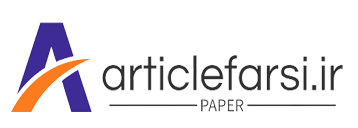
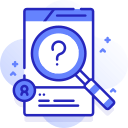
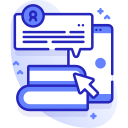
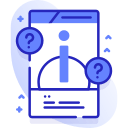




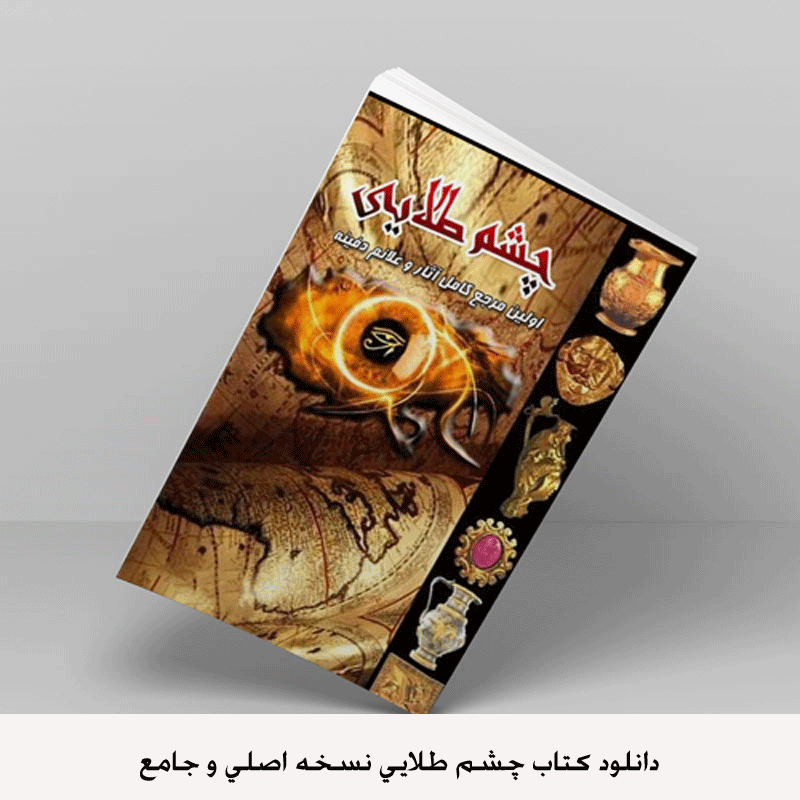

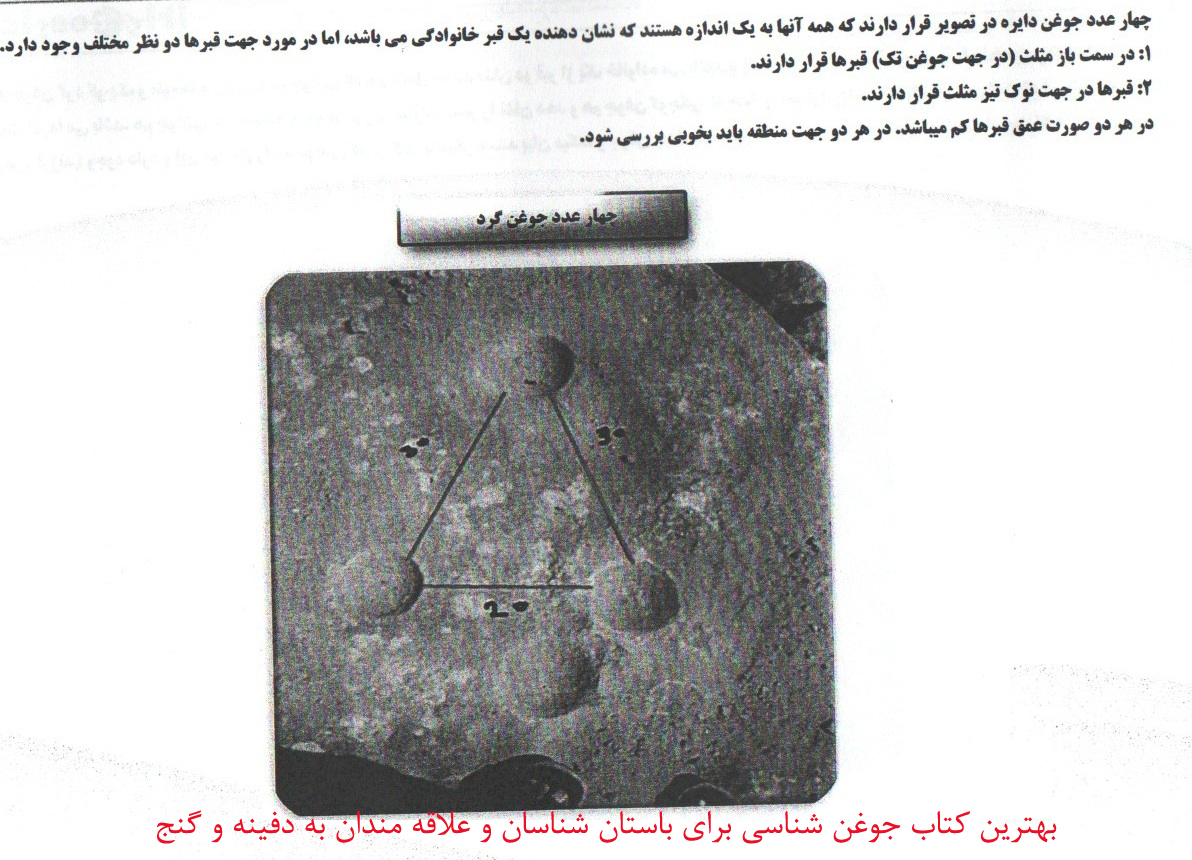
 454875 کاربر
454875 کاربر  85472455
85472455  4512145
مطلب
4512145
مطلب  3564215 دیدگاه
3564215 دیدگاه